Bons laptops podem fazer tudo que os computadores de mesa fazem, além de caberem em uma mochila quando é hora de trabalhar ou se divertir em outro lugar. Uma diferença notável, no entanto, é o número de portas em um computador portátil versus uma configuração de torre. Se você deseja uma conectividade extensiva quando estiver em sua mesa, mas ainda reservar a capacidade de empacotar e ir embora a qualquer momento, as estações de ancoragem podem te ajudar. Dependendo apenas de uma porta USB-C em seu laptop e de uma fonte de alimentação DC, uma estação de ancoragem permite que você conecte seus mouses e teclados com fio, conecte um monitor com entradas HDMI ou DisplayPort e transfira dados para unidades externas e cartões SD. Determinar a melhor estação de ancoragem depende exatamente das portas de que você precisa e se os padrões suportados de cada porta fornecerão as velocidades ou resoluções que você procura. Testamos mais de 15 estações de ancoragem altamente avaliadas para ajudá-lo a determinar a melhor estação de ancoragem para laptop para suas necessidades.
O que procurar em uma estação de ancoragem
Em primeiro lugar, considere o que você precisa conectar. Isso provavelmente será o fator decisivo quando você for comprar uma estação de ancoragem. Você precisa de três telas para uma visão expandida do trabalho? Uma maneira rápida de carregar fotos de um cartão SD? Você está procurando conectar uma webcam, microfone e luz de transmissão, enquanto aproveita simultaneamente conexões Ethernet mais rápidas? Depois de decidir o tipo de portas que você precisa, você também pode considerar a geração dessas portas; mesmo portas com o mesmo formato podem ter capacidades diferentes. Aqui está uma breve visão geral da conectividade que diferentes estações de ancoragem oferecem.
Portas do monitor
Os monitores externos normalmente precisam de uma das três portas para se conectar a um PC: HDMI, DisplayPort ou USB-C. As conexões HDMI são mais comuns que as DisplayPort e os cabos e dispositivos que as utilizam às vezes são mais acessíveis. A versão mais popular da interface DisplayPort (v1.4) pode lidar com resoluções e taxas de atualização mais altas do que a versão mais comum do HDMI (2.0). Todas as estações de ancoragem com portas HDMI que recomendamos aqui usam a versão 2.0, que pode lidar com resolução 4K a 60Hz ou 1080p a até 240Hz. As docks com suporte para DisplayPort suportam a versão 1.2, que permite resolução 4K a 60Hz, ou a versão 1.4, que pode lidar com 8K a 60Hz ou 4K a 120Hz.
Você também pode usar as portas Thunderbolt downstream (não hospedeiras) da sua dock para conectar seus monitores. Se o seu monitor externo tiver uma porta USB-C, você pode se conectar diretamente. Se você tiver um monitor apenas com HDMI ou DisplayPort, pode usar um adaptador ou um cabo de conversão.
É claro que o número de monitores que você pode conectar e as resoluções/taxas que eles alcançarão dependem tanto da GPU do seu computador quanto dos seus monitores – e quanto mais monitores você conectar, menor será esses números também. Certifique-se também de usar cabos que suportem a largura de banda que você está esperando. Os usuários do MacOS devem ter em mente que os MacBooks com os chips M1 ou M2 padrão suportam apenas um monitor externo nativamente e requerem hardware e software DisplayLink para suportar dois monitores externos. MacBooks com os chips M1 Pro, M2 Pro ou M2 Max podem executar vários monitores a partir de uma única porta.
Portas USB
A maioria das estações de ancoragem oferece algumas portas USB Tipo-A, que são ótimas para periféricos como mouses e teclados com fio, luzes de anel alimentadas por barramento e pen drives. Para velocidades de transferência de dados mais rápidas para o seu pen drive, opte por portas USB-A rotuladas como 3.1 ou 3.2 – ou melhor ainda, use uma porta USB-C Thunderbolt.
As portas USB-C Tipo-C vêm em muitos sabores diferentes. Os protocolos Thunderbolt 3, 4 e USB4 são especificações mais recentes e mais capazes que suportam entrega de energia de até 100W, múltiplos monitores 4K e velocidades de transferência de dados de até 40Gbps. Outras portas USB-C vêm em uma variedade de versões, com algumas suportando vídeo, dados e energia e outras apenas capazes de gerenciar dados e energia. As taxas de transferência e potências podem variar de porta para porta, mas a maioria das docks lista a potência ou GB/s na própria dock ou na página do produto. E novamente, alcançar as velocidades mais rápidas dependerá de fatores como os cabos que você usa e os dispositivos para os quais está transferindo dados.
Quase todas as docks disponíveis hoje se conectam a um computador via USB-C, muitas vezes Thunderbolt, e essas portas hospedeiras são quase sempre rotuladas com um ícone de laptop. Eles também permitem a entrega de energia ao seu laptop: a potência disponível varia, mas a maioria das docks é classificada entre 85 e 100 watts. Isso deve ser suficiente para manter a maioria dos computadores alimentados – e também significa que você não terá que ocupar uma conexão extra de laptop para carregar.
Outras portas
Nenhum dos nossos laptops atualmente recomendados inclui uma porta Ethernet; uma estação de ancoragem é uma ótima maneira de recuperar essa conexão. Todos sabemos objetivamente que a internet com fio é mais rápida do que o Wi-Fi, mas pode ser necessário executar um teste básico de comparação de velocidade para realmente entender isso em um nível instintivo. Para referência, no Wi-Fi, eu obtenho cerca de 45 megabits por segundo de velocidade de download. Por Ethernet, é 925 Mbps. Se você paga por um plano de alta velocidade, mas só se conecta sem fio, provavelmente está deixando muita largura de banda na mesa. Toda estação de ancoragem que testei inclui uma porta Ethernet, e pode ser o conector que você acaba usando mais.
Apenas dois de nossos laptops favoritos têm leitores de cartão SD, e se você precisa de uma maneira rápida de carregar arquivos de câmeras ou gravadores de áudio, pode ser interessante obter uma dock com um desses slots. Das docks que testamos, cerca da metade tinha leitores SD. Por enquanto, a maioria (mas não todos) dos laptops ainda incluem uma entrada de áudio de 3,5 mm, mas se você prefere fones de ouvido com fio e quer um local mais acessível para conectá-los, muitas estações de ancoragem fornecerão.
Ao contar as portas para a sua nova dock, lembre-se de que a maioria das empresas inclui a porta hospedeira (aquela que se conecta ao seu computador) no número total. Então, se você está procurando uma dock com três conexões Thunderbolt, certifique-se de verificar se uma delas será usada para conectar seu laptop.
Design
A maioria das estações de ancoragem têm um design deitado ou vertical. A maioria das docks coloca as conexões mais “permanentes” na parte de trás – como Ethernet, alimentação DC, conexões de monitor e algumas USBs. As portas USB frontais podem ser usadas para transferências de pen drive, ou até mesmo para conectar seu telefone para carregar (apenas certifique-se de que a porta pode fornecer a energia de que você precisa). As USBs na parte traseira são melhores para teclados, mouses, webcams e outras coisas que você provavelmente usará sempre. Algumas docks posicionam a porta hospedeira na frente, o que pode facilitar a conexão do seu laptop quando você voltar para a sua mesa, mas uma porta hospedeira atrás pode parecer mais arrumada no geral.
Como testamos
Começamos procurando por avaliações online, folhas de especificações de várias marcas e estações de ancoragem que nossos colegas de sites de tecnologia cobriram. Consideramos marcas que já testamos antes e gostamos, e eliminamos qualquer coisa que não tivesse o que consideramos um conjunto moderno de conexões (como uma dock sem portas USB-C downstream). Reduzimos para 12 concorrentes e testei cada dock em um escritório doméstico, usando um MacBook Pro M1, um Dell XPS 13 Plus e um Acer Chromebook Spin 514. Conectei e avaliei a qualidade das conexões para 12 periféricos diferentes, incluindo um monitor 4K e um HD, uma webcam 4K e um HD, mais dispositivos USB como um mouse, teclado, luz de transmissão e microfone. Conectei fones de ouvido com fio e transfiri dados para um pen drive USB-C e um SSD externo. Executei testes básicos de velocidade nas conexões Ethernet, bem como nas transferências de arquivos. Julguei o quão fácil as docks eram de usar, bem como os vários fatores de design que descrevi anteriormente. Fiz planilhas e tive fios suficientes serpenteando na minha área de trabalho que meu gato ficou longe da minha mesa por três semanas (um novo recorde).
Melhores estações de ancoragem
Outras estações de ancoragem para laptop que testamos
Plugable TBT4-UDZ
Quando tirei o Plugable TBT4-UDZ Thunderbolt 4 da caixa, fiquei convencido de que ele seria a escolha certa: tem um design vertical prático, um acabamento metálico atraente e a conexão host é TB4. Embora haja muitas portas USB-A e de monitor, há apenas uma porta USB-C downstream. Uma dock moderna, especialmente uma que custa $300, deveria permitir que você execute, por exemplo, uma câmera USB-C e um microfone ao mesmo tempo. Caso contrário, é bastante limitada.
Anker 575 USB-C
Por $250 (e mais frequentemente $235), o Anker 575 USB-C pode ser uma boa escolha econômica para Windows. Ele se saiu bem com o Dell XPS 13 Plus, mas teve problemas com a terceira tela, a webcam 4K e a entrada de fone de ouvido quando conectado ao MacBook Pro. É bastante compacto, o que significa que pode ficar instável quando um monte de cabos está conectado, mas tem uma boa seleção de portas e foi capaz de lidar bem com minha configuração básica.
Belkin Connect Pro Thunderbolt 4
A Dock Thunderbolt 4 Connect Pro da Belkin é uma alternativa para Thunderbolt 4. Ela tem quase as mesmas portas que a AD2010 (menos o slot microSD) e um design arredondado atraente – mas custa $90 a mais, então eu só recomendaria comprá-la se você a encontrar em promoção.
Acer USB Type-C Dock
A Dock USB Type-C D501 da Acer custa $10 a mais do que nossa escolha da Kensington para Chromebooks, mas se saiu de forma semelhante e vale a pena mencionar. Tem quase as mesmas portas (incluindo a única porta USB-C downstream bastante limitada), mas tanto a Ethernet quanto as velocidades de transferência de dados foram mais rápidas.
Perguntas frequentes sobre estações de ancoragem
As estações de ancoragem valem a pena?
As estações de ancoragem valem a pena se você tiver mais acessórios para conectar do que o seu laptop permite. Digamos que você tenha uma câmera USB-C e um microfone, além de um mouse, teclado e luz de transmissão USB-A; muito poucos laptops modernos têm conexões suficientes para suportar tudo isso de uma só vez. Uma estação de ancoragem pode tornar essa configuração viável, ao mesmo tempo que fornece portas extras como uma conexão Ethernet e fornecendo energia para o seu laptop. No entanto, se você apenas precisa de algumas portas USB extras, pode ser melhor optar por um hub, pois tendem a ser mais baratos.
Quanto custa uma estação de ancoragem para laptop?
As estações de ancoragem para laptop tendem a ser maiores e mais caras do que hubs USB-A ou USB-C simples, graças à ampla variedade de conexões. Você pode encontrá-las por tão baixo quanto $50 e elas podem chegar a custar até $450. Um preço razoável para uma dock com uma boa seleção de portas de uma marca respeitável terá uma média de cerca de $200.
Como configurar minha estação de ancoragem para laptop?
A maioria das estações de ancoragem é plug and play. Primeiro, conecte o cabo de alimentação DC à dock e a uma tomada. Em seguida, procure a porta “host” ou upstream na dock – quase sempre é uma porta USB-C/Thunderbolt e muitas vezes é marcada com um ícone de laptop. Use o cabo fornecido para conectar ao seu computador. Depois disso, você pode conectar seus periféricos à dock e eles devem estar prontos para uso com seu laptop. Algumas estações de ancoragem, especialmente aquelas que lidam com configurações de monitor mais complexas, requerem um driver. As instruções que vêm com sua dock vão te direcionar para um site onde você pode baixar esse software complementar.
Um laptop carrega em uma estação de ancoragem?
Quase todas as estações de ancoragem permitem que você carregue seu laptop por meio da conexão host (o cabo que vai da dock para o seu computador). Essa capacidade, além do maior número de portas, é o que diferencia uma estação de ancoragem de um hub. As docks podem passar entre 65W e 100W de energia para laptops, e quase todas incluem um adaptador DC.
Todas as estações de ancoragem são compatíveis com todos os laptops?
Não, nem todas as estações de ancoragem são compatíveis com todos os laptops. Em nossos testes, o Chromebook teve os maiores problemas de compatibilidade, o PC Dell teve os menores, e o MacBook ficou em algum lugar entre os dois. Todas as docks listarão quais marcas e modelos elas suportam na página do produto online – certifique-se também de verificar a geração do seu laptop, já que algumas docks não podem suportar determinados chips.
Quais são algumas marcas populares de estações de ancoragem?
Kensington, Anker, Pluggable e Belkin são marcas respeitáveis e conhecidas que fabricam estações de ancoragem para todos os laptops. Lenovo, Dell e HP também fabricam docks que funcionarão com seus próprios computadores, bem como com outras marcas.
Referências:
The best docking stations for laptops in 2024